- Del 1. Hur man tar bort Facebook-meddelanden på iPhone-appen
- Del 2. Hur man tar bort Facebook-meddelanden på iPhone på webbläsaren
- Del 3. Hur man tar bort Facebook-meddelanden från iPhone genom att avinstallera appen
- Del 4. Hur man tar bort iPhone Facebook-meddelanden på dator med FoneEraser för iOS
- Del 5. Vanliga frågor om hur man tar bort iPhone Facebook-meddelanden
Radera enkelt allt innehåll och inställningar på iPhone, iPad eller iPod helt och permanent.
- Rensa skräppostfiler från iPhone
- Rensa iPad-cache
- Rensa iPhone Safari Cookies
- Rensa iPhone Cache
- Rensa iPad-minnet
- Rensa iPhone Safari History
- Ta bort iPhone-kontakter
- Ta bort iCloud Backup
- Ta bort iPhone-e-postmeddelanden
- Ta bort iPhone WeChat
- Radera iPhone WhatsApp
- Ta bort iPhone-meddelanden
- Ta bort iPhone-foton
- Radera iPhone-spellista
- Ta bort lösenord för iPhone-begränsningar
Hur man tar bort Facebook-meddelanden på iPhone - 4 beprövade lösningar
 Postat av Lisa Ou / 08 september 2022 09:00
Postat av Lisa Ou / 08 september 2022 09:00Nuförtiden, genom en internetanslutning, har Facebook blivit en av de mest populära plattformarna för snabbmeddelanden för att kommunicera med familj, vänner, kollegor och till och med främlingar över hela världen. Det är bekvämt att chatta med vem som helst, och dessa meddelanden plockas upp på iPhone efter en lång tid kan orsaka olika problem.
För att åtgärda dessa problem bör du lära dig hur du tar bort Facebook-meddelanden på iPhone effektivt. Gå vidare.
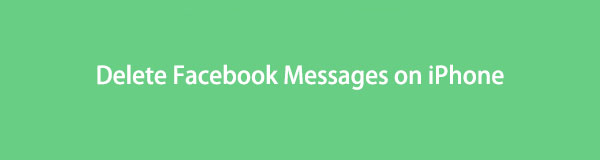

Guide Lista
- Del 1. Hur man tar bort Facebook-meddelanden på iPhone-appen
- Del 2. Hur man tar bort Facebook-meddelanden på iPhone på webbläsaren
- Del 3. Hur man tar bort Facebook-meddelanden från iPhone genom att avinstallera appen
- Del 4. Hur man tar bort iPhone Facebook-meddelanden på dator med FoneEraser för iOS
- Del 5. Vanliga frågor om hur man tar bort iPhone Facebook-meddelanden
Del 1. Hur man tar bort Facebook-meddelanden på iPhone-appen
I början installerade folk Facebook-appen på iPhone. Sedan kan du logga in på ditt konto och publicera din berättelse, kommentera andras inlägg, skicka meddelanden till någon, etc. Jo, du kan komma åt dessa meddelanden på iPhone Facebook-appen och sedan ta bort dem direkt.
FoneEraser för iOS är den bästa iOS-datorrengöraren som enkelt kan radera allt innehåll och inställningar på iPhone, iPad eller iPod helt och permanent.
- Rengör oönskade data från iPhone, iPad eller iPod touch.
- Radera data snabbt med engångsskrivning, vilket kan spara tid för många datafiler.
Om du vill ta bort några meddelanden från en konversation, öppna Facebook-appen:
- Gå till meddelandena i det övre högra hörnet.
- Välj och öppna konversationen du vill ta bort.
- Tryck på meddelandet du vill ta bort och välj AVLÄGSNA.
Medan användare vill ta bort en konversation kan du gå till Facebook-appen. Svep åt vänster och välj Radera or AVLÄGSNA knapp.
Efter år släppte de fristående iOS- och Android-appar 2011 som du kan använda på mobilen och chatta med andra Facebook-användare direkt. Du kan inte bara skicka meddelanden eller mediefiler utan också ringa ljud- eller videosamtal fritt. Om du istället har laddat ner Messenger-appen på iPhone kan du radera meddelanden från denna app också.
På samma sätt kan du öppna en konversation på Messenger app, välj och ta bort meddelanden på iPhone Messenger app.
Eller på huvudgränssnittet för Messenger app på iPhone, svep från höger till vänster och välj AVLÄGSNA knapp.
Vad händer om du inte hade någon app på iPhone men skulle vilja besöka den officiella webbplatsen i din webbläsare? Oavsett om du besöker Facebook på mobil eller dator kan du lära dig hur du tar bort Facebook-meddelanden från iPhone i följande del.
Del 2. Hur man tar bort Facebook-meddelanden på iPhone på webbläsaren
Vissa användare kan ha otillräckligt lagringsutrymme på iPhone, så de skulle vilja besöka Facebooks webbsida och sedan logga in på kontot och använda det i webbläsaren.
Faktum är att det inte kommer att vara alltför komplicerat eftersom webbläsaren har cookies för att komma ihåg ditt konto och lösenord för att mata in dem automatiskt efter tillstånd. Ännu viktigare, det kommer inte att äta upp din iPhone-lagring för att få den att gå långsammare.
Om du vill ta bort Facebook-meddelanden från webbläsaren, kolla den här demonstrationen av hur du gör detta.
steg 1Öppna webbläsaren du använde för att chatta med andra och välj konversationen.
steg 2Välj de meddelanden du vill ta bort och klicka på AVLÄGSNA knapp.
Om du har för många Facebook-meddelanden på din iPhone och vill ta bort dem på en gång kan du försöka avinstallera apparna.
FoneEraser för iOS är den bästa iOS-datorrengöraren som enkelt kan radera allt innehåll och inställningar på iPhone, iPad eller iPod helt och permanent.
- Rengör oönskade data från iPhone, iPad eller iPod touch.
- Radera data snabbt med engångsskrivning, vilket kan spara tid för många datafiler.
Del 3. Hur man tar bort Facebook-meddelanden från iPhone genom att avinstallera appen
När du avinstallerar en app från iPhone kommer alla relaterade data och filer att raderas från iPhone efter det. Tredjepartsappar från App Store eller var som helst kan avinstalleras direkt från iOS-enheter. Du kan kontrollera de tillgängliga metoderna för att avinstallera appar från iPhone.
Alternativ 1. Avinstallera appen från startskärmen
steg 1Öppna iPhone och få tillgång till Facebook or Messenger app på startskärmen.
steg 2Tryck på den tills den vibrerar och tryck på x-liknande ta bort ikon.
Alternativ 2. Avinstallera appen från appen Inställningar
steg 1Gå till Inställningar app på iPhone och välj Allmänt > iPhone Lagring.
steg 2Välja Facebook or Messenger från listan och tryck på Ta bort appen knapp.
steg 3Välj Ta bort appen knappen igen.
Om du vill ta bort data före inbytet eller för andra ändamål bör du se till att dina raderade data inte kan återställas. Här skulle du behöva ett professionellt verktyg för att ta bort data från iPhone för att förhindra att data avslöjas.
Del 4. Hur man tar bort iPhone Facebook-meddelanden på dator med FoneEraser för iOS
FoneEraser för iOS är ett kraftfullt men enkelt verktyg på datorn för att hjälpa dig frigör oönskad data på iPhone eller radera iPhone-data noggrant.
Människor som vill ha mer utrymme på iPhone kan välja funktionen Frigör utrymme för att radera skräpfiler, avinstallera appar, ta bort stora filer eller rensa foton. Om inte kan du också välja läget Radera alla data för att permanent ta bort all data från iPhone. Ännu viktigare är att du kan välja en raderingsnivå för att säkerställa att dina data aldrig kommer att återställas efter det.
Kan du inte vänta med att lära dig hur man använder det? Gå till instruktionerna.
FoneEraser för iOS är den bästa iOS-datorrengöraren som enkelt kan radera allt innehåll och inställningar på iPhone, iPad eller iPod helt och permanent.
- Rengör oönskade data från iPhone, iPad eller iPod touch.
- Radera data snabbt med engångsskrivning, vilket kan spara tid för många datafiler.
Gratis upprymme
steg 1Ladda ner och installera programmet på datorn och kör det. Anslut iPhone och tryck Tillåt när den dyker upp.
steg 2Välja Gratis upprymme > Avinstallera applikationer. Välj Facebook or Messengers från listan.

steg 3Klicka Avinstallera knappen äntligen.
FoneEraser för iOS är den bästa iOS-datorrengöraren som enkelt kan radera allt innehåll och inställningar på iPhone, iPad eller iPod helt och permanent.
- Rengör oönskade data från iPhone, iPad eller iPod touch.
- Radera data snabbt med engångsskrivning, vilket kan spara tid för många datafiler.
Radera alla data
steg 1Välja Radera alla data från vänster sida. Välj sedan en raderingsnivå.
steg 2Klicka på Start knapp.

steg 3Du måste ange 0000 i rutan och klicka på Start knappen igen.
Det är allt. Koppla INTE från iPhone under processen; du kommer att få en helt ny enhet efter det. Du kan ställa in enheten direkt eller återställa iPhone från säkerhetskopior.
FoneEraser för iOS är den bästa iOS-datorrengöraren som enkelt kan radera allt innehåll och inställningar på iPhone, iPad eller iPod helt och permanent.
- Rengör oönskade data från iPhone, iPad eller iPod touch.
- Radera data snabbt med engångsskrivning, vilket kan spara tid för många datafiler.
Så lätt, eller hur? Du kan helt enkelt följa stegen ovan för att rensa data på iPhone följaktligen.
Del 5. Vanliga frågor om hur man tar bort iPhone Facebook-meddelanden
1. Hur tar du bort alla meddelanden från Facebook Messenger på iPhone?
Du kan välja alla konversationer och radera dem på en gång. Eller avinstallera appen från iPhone direkt, då tas alla meddelanden bort också.
2. Hur ser man raderade meddelanden på Messenger iPhone?
Du kan ladda ner och installera FoneLab iPhone Data Recovery på datorn och anslut sedan iPhone. Det kommer att skanna och visa dig all återställningsbar data på höger sida. Välj dem och klicka på Recover knapp.
3. Hur tar man bort messenger-meddelanden på Android?
Öppna Messenger app på Android, välj en konversation och tryck på raderingsikonen.
4. Hur tar man bort Facebook-kontakter på iPhone?
Gå till appen Inställningar på iPhone, välj Facebook > Kontakt, och stäng av den.
Det handlar om hur man tar bort Facebook-meddelanden från iPhone. Du kan följa handledningarna i det här inlägget för att ta bort meddelanden från iPhone-webbläsaren, Facebook-appen, Messenger-appen och till och med på datorn. Visst kan du alltid få ett lämpligt sätt från ovanstående. Men om du vill ha en kraftfull och enkel metod för att rensa iPhone-data bör du välja FoneEraser för iOS. Dess enastående egenskaper gör att den sticker ut från andra verktyg. Du kan helt enkelt ladda ner och installera den på datorn och börja dra nytta av dess fördelar nu!
FoneEraser för iOS är den bästa iOS-datorrengöraren som enkelt kan radera allt innehåll och inställningar på iPhone, iPad eller iPod helt och permanent.
- Rengör oönskade data från iPhone, iPad eller iPod touch.
- Radera data snabbt med engångsskrivning, vilket kan spara tid för många datafiler.
